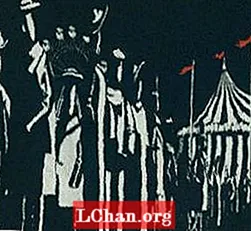Задаволены
- Варыянт 1: Як паказаць пароль Wi-Fi на прыладзе, якая ўкараняецца Android
- Варыянт 2: Паказаць пароль Wi-Fi у Android без каранёвай сістэмы
- Дадатковыя парады: Як разблакаваць блакаванне экрана на Android
- Выснова
Wi-Fi шырока выкарыстоўваецца з часоў яго ўвядзення ў тэхналагічны свет. За ўвесь тэрмін службы прылады Android ён падключаецца да некалькіх сетак Wi-Fi. Запомніць пароль кожнай сеткі Wi-Fi практычна немагчыма. Але што, калі вы знаходзіцеся ў зоне раней падлучанага Wi-Fi, але забыліся пароль? Сапраўды ёсць спосаб паказаць пароль Wi-Fi Android. Кожная сетка Wi-Fi, да якой падключаецца ваш тэлефон Andorid, заўсёды захоўваецца ў фонавым рэжыме. Выканайце наступныя простыя спосабы, паказаныя ніжэй, каб даведацца, як можна паказаць пароль Wi-Fi на прыладзе Android.
- Варыянт 1: Як паказаць пароль Wi-Fi на прыладзе Android
- Варыянт 2: Паказаць пароль Wi-Fi у Android без каранёвай сістэмы
Варыянт 1: Як паказаць пароль Wi-Fi на прыладзе, якая ўкараняецца Android
Калі ў вас ёсць укаранёная прылада Android або вы не супраць ўкараніць прыладу Android, каб праглядзець захаваны пароль Wi-Fi, вы можаце скарыстацца гэтым метадам. Такім чынам, трэба будзе атрымаць доступ да каранёвага каталога з дапамогай файлавага мэнэджара. Выканайце наступныя дзеянні, каб даведацца, як паказаць пароль Wi-Fi на прыладах, якія ўкараняюцца Android.
Крок 1: Перайдзіце ў Google Play і загрузіце любы падыходны дыспетчар файлаў, даступны там, напрыклад ES File Explorer, які добра паказвае прыкладанне для Wi-Fi пароля для Android.
Крок 2: Усталюйце яго на прыладзе Android, каб пачаць выкарыстоўваць яго для аднаўлення захаванага пароля Wi-Fi.
Крок 3: Запусціце ўсталяваны ES File Explorer і перайдзіце да опцыі "Меню" і праверце, уключаны Ці "Root Explorer". Калі гэта не так, уключыце яго, перамяшчаючы паўзунок направа, пакуль ён не стане сінім.

Крок 4: Перайдзіце да опцыі "Мясцовы", націсніце "Прылада", абярыце "Даныя", а затым націсніце на тэчку "Рознае".

Крок 5: Перайдзіце па адлюстраваных тэчках і націсніце "Wi-Fi".

Крок 6: Адкрыйце файл "wpa_supplicant.conf" з дапамогай любога падыходнага інструмента рэдактара.

Крок 7: Вы ўбачыце ўвесь спіс сетак Wi-Fi, да якіх калі-небудзь быў падлучаны ваш тэлефон, а таксама пароль для кожнай з сетак Wi-Fi. Пароль сетак Wi-Fi будзе паказаны перад "psk =".

Крок 8: Будзьце асцярожныя, каб не змяняць тэкст гэтага файла, вы можаце скапіяваць і ўставіць пароль адсюль у любы патрэбны пункт прызначэння.
Гэта адзін з самых простых спосабаў паказаць прыкладанне для Wi-Fi-пароля для Android, але асноўнай перадумовай выкарыстання гэтага метаду з'яўляецца тое, што ваша Android-прылада павінна быць укаранёна.
Варыянт 2: Паказаць пароль Wi-Fi у Android без каранёвай сістэмы
Калі вы не ўкаранілі прыладу і не хочаце гэтага рабіць, на шчасце, ёсць спосаб атрымаць пароль Wi-Fi. Вы можаце выкарыстоўваць наступны спосаб, каб паказаць захаваны Wi-Fi пароль Android-прылады. Выкарыстоўвайце прыведзеныя ніжэй дзеянні, каб даведацца забыты пароль Wi-Fi на тэлефоне.
Крок 1: Каб атрымаць доступ да захаванага пароля Wi-Fi на прыладзе Android, спачатку трэба стаць распрацоўшчыкам тэлефона.
Крок 2: У опцыі "Налады" ў галоўным меню перайдзіце да опцыі "Аб тэлефоне" і націсніце на опцыю "Нумар зборкі" прыблізна ад 5 да 6 разоў.

Крок 3: Вы атрымаеце ўсплывальнае паведамленне з надпісам "Цяпер вы распрацоўшчык".

Крок 4: Вярніцеся ў "Налады", затым у "Параметры распрацоўшчыка" і ўключыце "Адладку Android", перамясціўшы паўзунок направа, а затым падключыце прыладу Android да ноўтбука.

Крок 5: На ноўтбуку загрузіце драйверы ADB з adbdriver.com і ўсталюйце неабходныя інструменты платформы, наведаўшы http://forum.xda-developers.com.
Крок 6: Доступ да файла, у якім вы захавалі ўсе гэтыя ўсталяваныя файлы, націсніце і ўтрымлівайце клавішу "Shift" і абярыце опцыю "Адкрыць акно каманд тут".

Крок 7: Пасля таго, як акно ўсплыве, увядзіце "adb services" і націсніце клавішу "Enter". Калі каманда працуе, у акне павінна быць адлюстравана назва прылады.

Крок 8: Увядзіце: adb pull / data / misc / wifi / wpa_supplicant.conf
c: /wpa_supplicant.conf
Набраўшы гэтую каманду, файл, дзе пароль Wi-Fi захоўваецца ў вашым тэлефоне, будзе перанесены на ваш ноўтбук.
Крок 9: Адкрыйце гэты файл на ноўтбуку, пракруціце ўніз, каб знайсці імя Wi-Fi, для якога вы шукаеце пароль, і знайдзіце яго перад "psk =".

Вы можаце скапіяваць пароль адсюль і ўвесці яго альбо ўставіць дзе заўгодна, каб атрымаць доступ да злучэння даступнай сеткі Wi-Fi.
Дадатковыя парады: Як разблакаваць блакаванне экрана на Android
У выпадку, калі ў вас ёсць прылада Android і вы хочаце разблакаваць страчаны пароль экрана блакавання на сваёй прыладзе, вы можаце выкарыстоўваць настойліва рэкамендаваны інструмент PassFab Android Unlocker. Гэта праграмнае забеспячэнне можа быць выкарыстана для эфектыўнага выдалення блакавання экрана і frp-блакавання. Гэта спецыяльна распрацаванае выдаленне пароля, якое здольна падтрымліваць любыя прылады Android. Выканайце наступныя дзеянні, каб даведацца, як разблакаваць прыладу Samsung з дапамогай гэтага праграмнага забеспячэння.
Крок 1: Загрузіце праграмнае забеспячэнне і ўсталюйце яго на ноўтбук або прыладу Mac і падключыце да яго прыладу Android з дапамогай кабеля USB.

Крок 2: Пасля выяўлення прылады націсніце "Пачаць сканаванне".

Крок 3: Працэс сканавання зойме некаторы час, і прагрэс будзе адлюстраваны на экране.

Крок 4: Націсніце на патрэбны пароль, а затым націсніце "Экспарт", каб экспартаваць яго ў патрэбнае месца.

Гэта адзін з самых простых спосабаў аднавіць забыты пароль на вашым Android-прыладзе.
Выснова
Страта пароля Wi-Fi - гэта вельмі непрыемны сцэнар. Вы можаце выкарыстоўваць любы з вышэйзгаданых спосабаў для эфектыўнага аднаўлення і адлюстравання пароля Wi-Fi на прыладзе Android. Выкарыстоўваючы гэтыя спосабы, ваш асноўны пытанне, як паказаць пароль Wi-Fi у Android, будзе цалкам разгледжаны. Дарэчы, калі вы забыліся пароль блакавання экрана на сваёй прыладзе Android, вы можаце выкарыстоўваць PassFab Android Unlocker, лепшае выдаленне экрана блакавання Android, каб эфектыўна аднавіць забыты або страчаны пароль экрана на прыладзе. Гэта адзін з самых магутных і бяспечных інструментаў і настойліва рэкамендуецца.